苹果12怎么截屏截长图 iPhone12如何进行长截屏手机操作教程
更新时间:2023-05-09 13:05:45作者:jiang
苹果12怎么截屏截长图,当我们在使用苹果12进行一些操作时,往往会遇到需要截屏或截长图的情况。不过有些用户可能并不知道如何进行这些操作。在本文中我们将为大家介绍苹果12的截屏和截长图操作方法,以便更好地应对日常的使用需求。不管是想要保存自己的聊天记录,还是想分享一些漂亮的网页内容,这些操作都能够帮助您轻松实现。接下来我们将为大家详细介绍具体步骤。
iPhone12如何进行长截屏手机操作教程
方法如下:
1.Safari 浏览器长截屏,当您需要截图时。按平时的方式进行截图,如 iPhone 12 系列机型的截图方法是同时按住电源键和音量 + 键。截图成功之后,轻点左下方的缩略图。然后轻点“整页”就可以得到一张长截屏。底下还可以进行编辑,右上角可以分享。
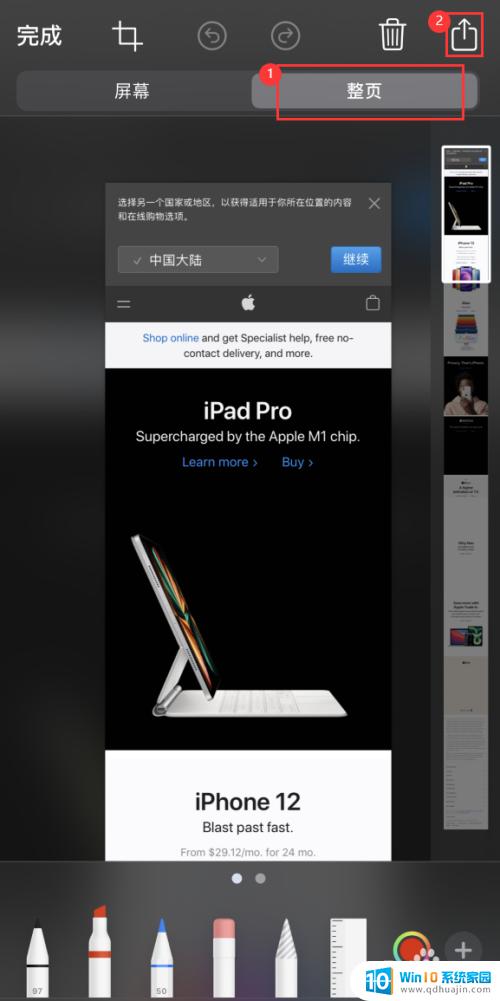
2.通过分享按钮,您可以选择“储存到文件”。该截图就会以 PDF 文稿的方式被储存到“文件”应用中,您可以随时点击查看或通过其它软件分享给好友。
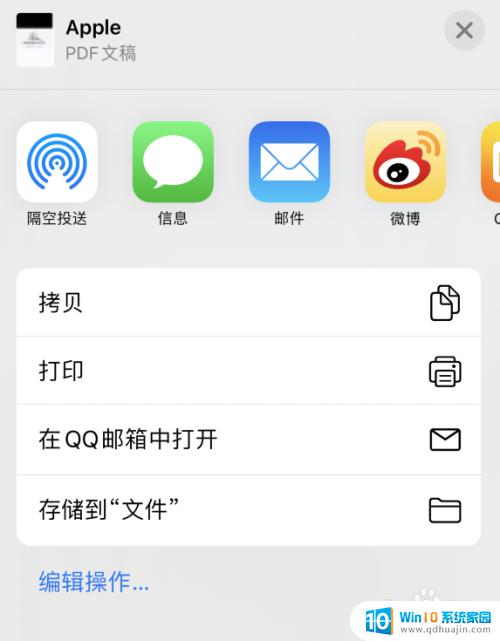
3.若要在其他界面长截屏,由于iPhone本身不带长截屏功能。需要下载第三方APP,可以在应用市场下载长截屏APP。

总而言之,苹果12系列的截屏功能非常方便实用,而长截屏功能更是能够满足我们日常生活中的各种需求。掌握这些小技巧,可以帮助我们更好地利用手机,提高个人效率。希望本篇文章对大家有所帮助。
苹果12怎么截屏截长图 iPhone12如何进行长截屏手机操作教程相关教程
热门推荐
电脑教程推荐
win10系统推荐
- 1 萝卜家园ghost win10 64位家庭版镜像下载v2023.04
- 2 技术员联盟ghost win10 32位旗舰安装版下载v2023.04
- 3 深度技术ghost win10 64位官方免激活版下载v2023.04
- 4 番茄花园ghost win10 32位稳定安全版本下载v2023.04
- 5 戴尔笔记本ghost win10 64位原版精简版下载v2023.04
- 6 深度极速ghost win10 64位永久激活正式版下载v2023.04
- 7 惠普笔记本ghost win10 64位稳定家庭版下载v2023.04
- 8 电脑公司ghost win10 32位稳定原版下载v2023.04
- 9 番茄花园ghost win10 64位官方正式版下载v2023.04
- 10 风林火山ghost win10 64位免费专业版下载v2023.04